189.Noémie
A réaliser avec PhotoFitre Studio ou PhotoFiltre 7
|
Plus besoin de mon autorisation pour utiliser ce tuto sur vos Forums ou vos Blogs mais
sans copier mon texte et
mes capures d'écran. Mettez
un lien vers ce tuto ou ce site |


Matériel à dézipper (Autorisations)
Ensuite, enregistrez les masques 082,
137, 138 et maskcameron_zen dans le dossier Masks
(ou
Réserve Masks )
Module externe:
Dégradé
Pfeil
 |
Cette flèche pour marquer votre ligne
Clic gauche pour la déplacer
|
1.Ouvrez les 2 tubes et la déco. Dupliquez-les et fermez les originaux
2.Mettez en couleur d'avant-plan le
rose R=236 V=167 B=160
3.Mettez en couleur d'arrière-plan le
rose clair R=236 V=217 B=219

4.Ouvrez un document blanc 700 x 550
5.Appliquez un dégradé: Menu Filtre >
Module externe > Dégradé
6.Forme = Droit. Nombre de couleurs
= 3. Angle = 51,00 voir
mon
tuto
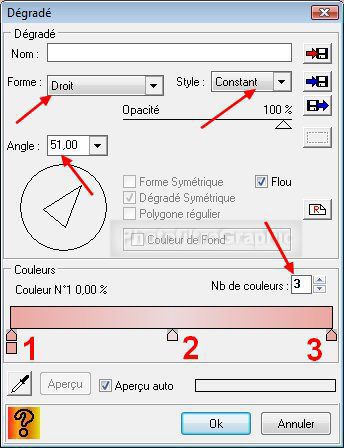
7.Pour sélectionner les couleurs, voir
mon
tuto
8.Pointes 1 et 3: RVB 236.167.160 ou #ECA7A0
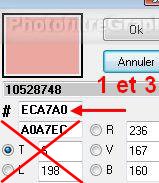
9.Pointe 2: RVB 236.217.219 ou #ECD9DB
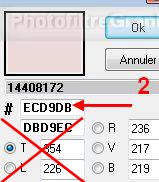
10.Pour adoucir le milieu: Menu Filtre
> Effet d'optique > Flou gaussien. Rayon:30 pixels (ou 12 pixels sur anciennes versions)
11. Répéter 2 fois

12.Appliquez le masque 137 avec Photomasque
du menu Filtre. Opacité=100. Couleur blanche
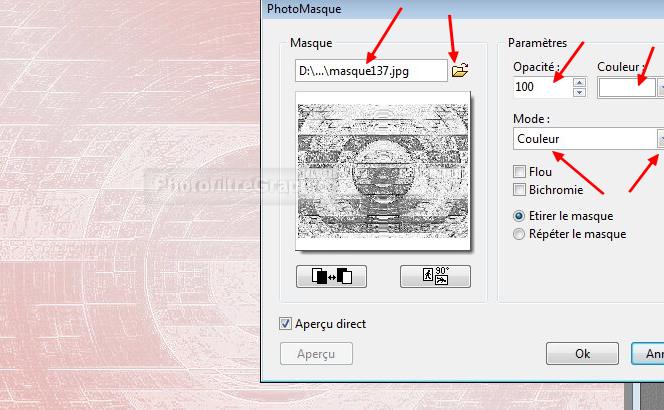
13.Appliquez le masque 138 avec Photomasque.
Opacité= 50. Couleur blanche
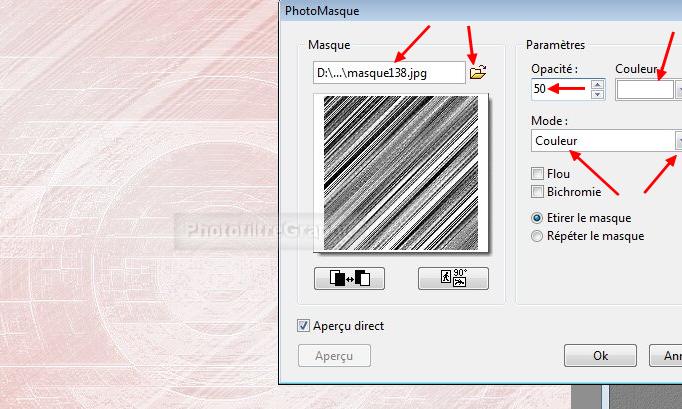
14.Enregistrez au format pfi
15.Menu Calque > Nouveau > Vierge.
Taille: 700 et 550
16. Cliquez sur le blanc ou la couleur que vous avez
et remplacez-la par le rouge R=204 V=103 B=95

17.Appliquez le masque maskcameron_zen
avec Photomasque. Opacité=100.
Mode Transparence
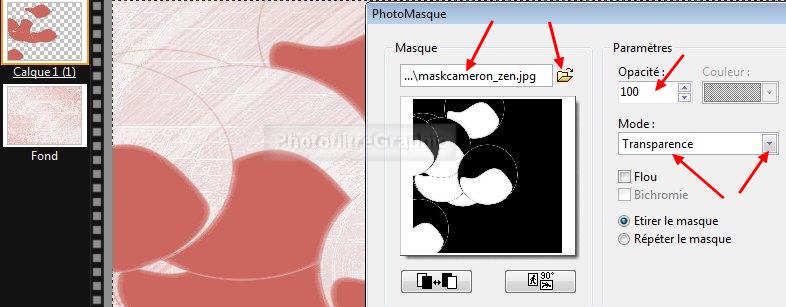
18. Menu Filtre > Texture > Grille
19.Menu Filtre > Esthétique >
Contour 3D. Couleur 1=Blanc. Couleur 2=Noir. Epaisseur=5. Opacité=80.
Haut/Gauche. Adoucir

20.Menu Sélection > Masquer la sélection
21.Clic droit sur la vignette
du calque > Fusionner
avec le calque inférieur
22.Enregistrez au format pfi
23. Clic sur le tube Tocha23529.
Copier-coller sur le fond
24.Menu Calque >
Paramétrage manuel
25.Position manuelle: X= 254 Y= 6
Taille: Largeur= 370 Hauteur = 559

26. Clic sur le tube des roses.
Copier-coller sur le calque 1
27.Menu Calque >
Paramétrage manuel
28.Position manuelle: X= 13 Y= 370
Taille: Largeur= 257 Hauteur = 184

29.Clic droit sur la vignette de ce
calque > Fusionner avec le calque inférieur
30. Double-clic sur la vignette du
calque. Cochez Ombre portée. 7 / 7. Noir. Curseur Opacité du bas sur 50%
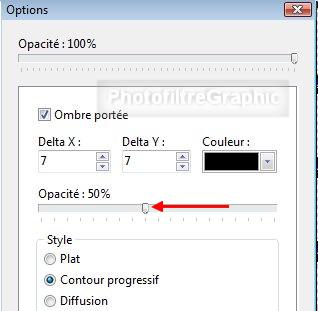

31. Clic sur la déco.
Copier-coller sur le calque 2
32. Menu Calque > Transformation >
Rotation 90° Horaire
33.Menu Calque >
Paramétrage manuel
34.Position manuelle: X= 644 Y= -20
Taille: Largeur= 28 Hauteur = 600

35. Double-clic sur la vignette du
calque. Cochez Ombre portée. 7 / 7. Noir. Curseur Opacité du bas sur 30%
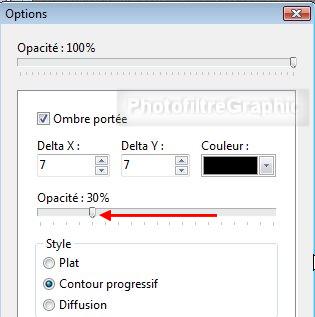

36.Menu Calque > Fusionner tous les
calques
37.Enregistrez au format pfi
38. Menu Sélection > Paramétrage manuel. Décochez Conserver les proportions
39. X= 0 Y= 0 Taille:
Largeur = 350 Hauteur= 550. Forme Rectangle
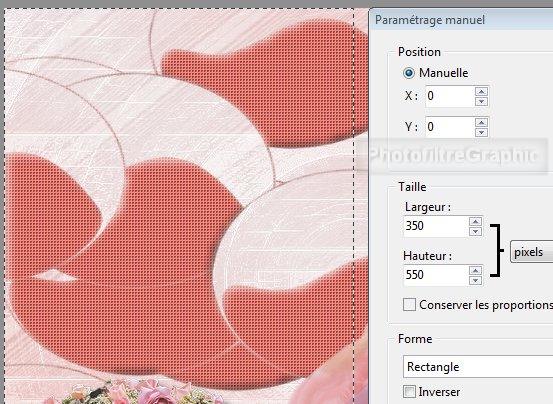
40. Appliquez le masque 082 avec Photomasque.
Opacité=70. Couleur blanche
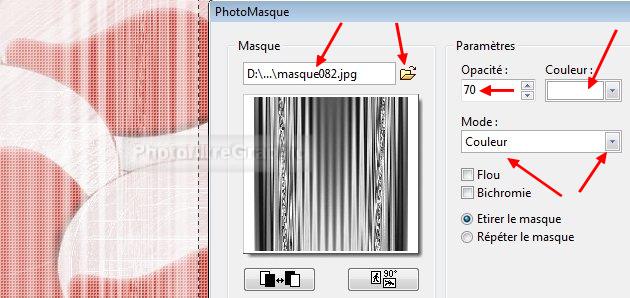
41. Menu Sélection > Masquer la sélection
42. Enregistrez au format pfi
43. Menu Image > Encadrement extérieur.
Largeur= 1 . Couleur blanche
44. Menu Image > Encadrement extérieur.
Largeur= 30 . Couleur rose de l'avant-plan
45. Avec la baguette magique,
sélectionnez ce cadre rose
46. Menu Filtre > Texture >
Craquelure
47. Menu Sélection > Masquer la sélection

48.Redimensionnez à 700 de largeur: Menu
Image > Taille de l'image. Largeur = 700. La Hauteur se met à 562
49. Enregistrez au format pfi
50.Clic sur l'icône Plus net

51.Signez et enregistrez au format jpg

© copyright. Tous droits
réservés
